手把手传授win10系统音响设备播放音乐一个大声一个无声的办法
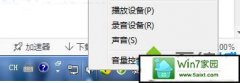
- 大小:643
- 语言:简体中文
- 时间:2019-11-10
- 方式:免费软件
- 类型:国产软件
- 环境:Win2003 / WinXP / Win7/ Win8 / Win10
- 安全检测: 360安全卫士 360杀毒 电脑管家
- 星级 :
下载地址
系统简介
你是否遇到过win10系统音响设备播放音乐一个大声一个无声的问题。那么出现win10系统音响设备播放音乐一个大声一个无声的问题该怎么解决呢?很多对电脑不太熟悉的小伙伴不知道win10系统音响设备播放音乐一个大声一个无声到底该如何解决?其实只需要1、桌面点击右下角的处任务栏喇叭图标,然后在弹出的菜单中选择“播放设备”; 2、在打开声音面板上,双击打开扬声器,切换至级别选项卡下,然后在扬声器/耳机处点击“平衡”按钮,接着屏幕会弹出“平衡”窗口,对平衡窗左右项进行调节,调节完毕再点击确定按钮;就可以了。下面小编就给小伙伴们分享一下win10系统音响设备播放音乐一个大声一个无声的详细步骤:
解决方法:
1、桌面点击右下角的处任务栏喇叭图标,然后在弹出的菜单中选择“播放设备”;
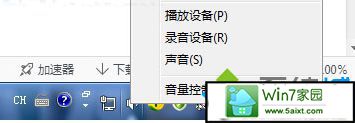
2、在打开声音面板上,双击打开扬声器,切换至级别选项卡下,然后在扬声器/耳机处点击“平衡”按钮,接着屏幕会弹出“平衡”窗口,对平衡窗左右项进行调节,调节完毕再点击确定按钮;
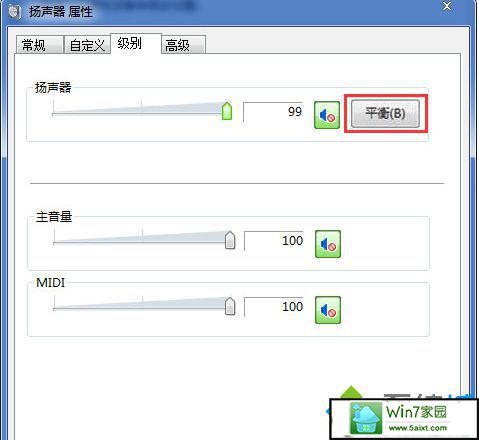
3、在调节完扬声器左右声音后,可以选中声音面板上的“扬声器”,然后点击“配置”按钮,即可进入声音播放测试。
win10系统的的扬声器也拥有强大功能,搭配各种第三方音乐播放器酷炫界面让很多人都追捧,它的实用功能为用户带来了很大的方便,如果你在欣赏音乐的过程中遇到了音响一个大声一个无声的问题,也赶紧用上面的方法试试吧。
下载地址
云骑士系统推荐
- 1 云骑士 Win8.1 经典装机版 v2020.04(32位)
- 2 云骑士 Win7 2019.11 64位 典藏装机版
- 3 云骑士GHOST WIN7 SP1 X86 优化正式版 v2018.12
- 4 云骑士 XP 纯净装机版 v2020.03
- 5 云骑士 Ghost Win7 32位 热门装机版 v2020.05
- 6 云骑士 Win8.1 Ghost 64位 新机2020新年元旦版
- 7 云骑士 Ghost Win10 64位 完整装机版 v2020.05
- 8 云骑士GHOST WIN7 64位 完美旗舰版v2019.01
- 9 云骑士Ghost win10 64位专业装机版 v2018.12
- 10 云骑士 Ghost Win8.1 64位 增强装机版 v2020.02
- 11 云骑士 Win7 安全国庆版 2019.10(32位)
- 12 云骑士 Windows7 64位 办公装机版 2019.11
- 13 云骑士GHOST WIN7 X64 安全旗舰版v2018.12
- 14 新云骑士Ghost XP SP3 选择版 1007
- 15 云骑士 GHOST WIN10 X64 快速安装版 v2018.12
- 16 云骑士 Windows7 64位 优化国庆版 2019.10
- 17 新云骑士元旦
- 18 云骑士GHOST WIN7 SP1 X86 优化正式版 v2018.12
- 19 云骑士 Ghost Win7 32位 极速装机版 v2018.12
- 20 云骑士 Windows10 增强装机版64位 2019.11
- 21 云骑士 Ghost Win10 x64 纯净珍藏版 V2016.12 (64位)
- 22 新云骑士 Ghost XP SP3 电脑城装机版 2011.04
- 23 云骑士 WindoXP 64位 王牌2020新年元旦版
韩博士文章推荐
- 1 手把手传授浅析电脑公司Ghostxp系统开机之后自动注销的方案?
- 2 问答解题:怎么修复电脑硬盘声响大的问题?
- 3 帮您操作win10系统任务栏高低调整的办法
- 4 技术员练习win10系统登录界面文字和按钮样式更换的方案
- 5 win10系统显示的全是英文要如何还原成免费呢?
- 6 大神传授win7系统查询显卡内存?查询nvidia显卡显存大小的方案?
- 7 win10系统打开pdf文件的图解介绍
- 8 技术编辑恢复xp系统下安装VisUALfoxpr9.0的教程?
- 9 笔者练习winxp系统电脑下配置802.1x三种方式的办法?
- 10 win10系统升级win10系统后开始菜单只有一栏磁贴的具体步骤